Appearance
第四章 客户管理
在“客户管理”菜单下,管理你的客户
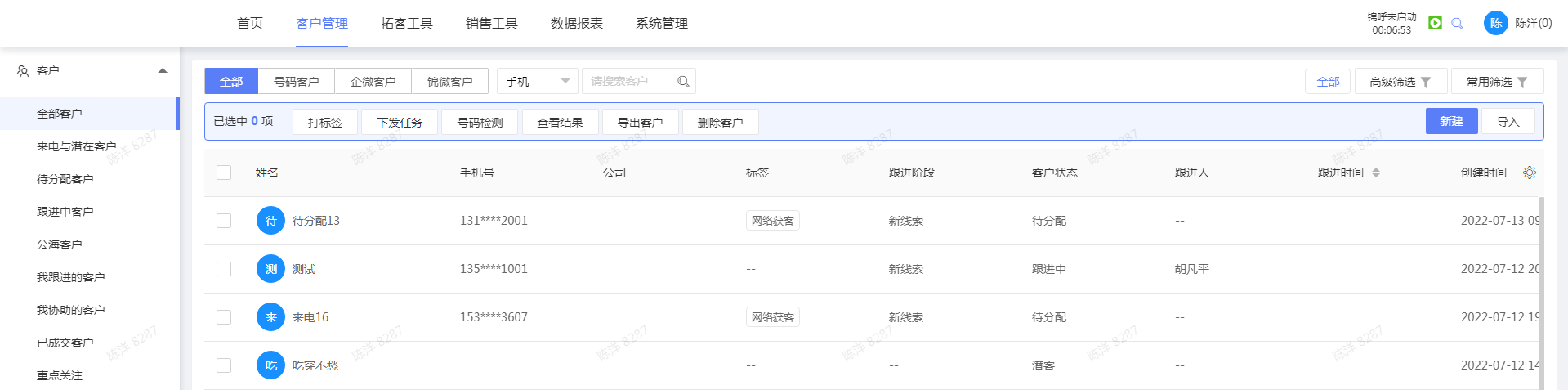
4.1 企业客户池介绍
企业客户池是为了对不同阶段的客户进行更加精益化的管理。
全部客户 : 企业管理员可以查询当前系统中所有客户信息,也可以“删除客户”维护客 户质量;运营、销售主管也可以查询所在部门的所有客户信息。
PS:针对企微好友的客户,禁止删除、丢公海,在分配客户、改跟进人、转交客户等操 作时,只允许转移给该客户的跟进人或协助人;
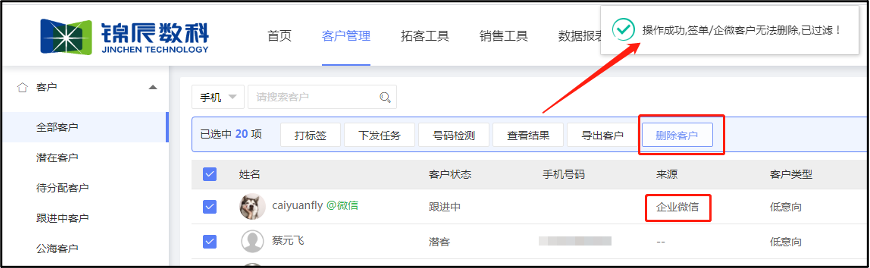
来电与潜在客户:“来电总机”显示所有通过拨打总机热线电话的客户信息。未被确认为有效的客户,可以导入到”潜在客户池“中。可以对潜在客户 进行持续的运营培育, 也可以下发外呼任务,让销售对这部分潜在客户进行筛选。管 理层可以筛选出培育有效的客户,点击【认定为有效】,把这部分客户转到“待分配客 户”池,让销售部门去跟进。
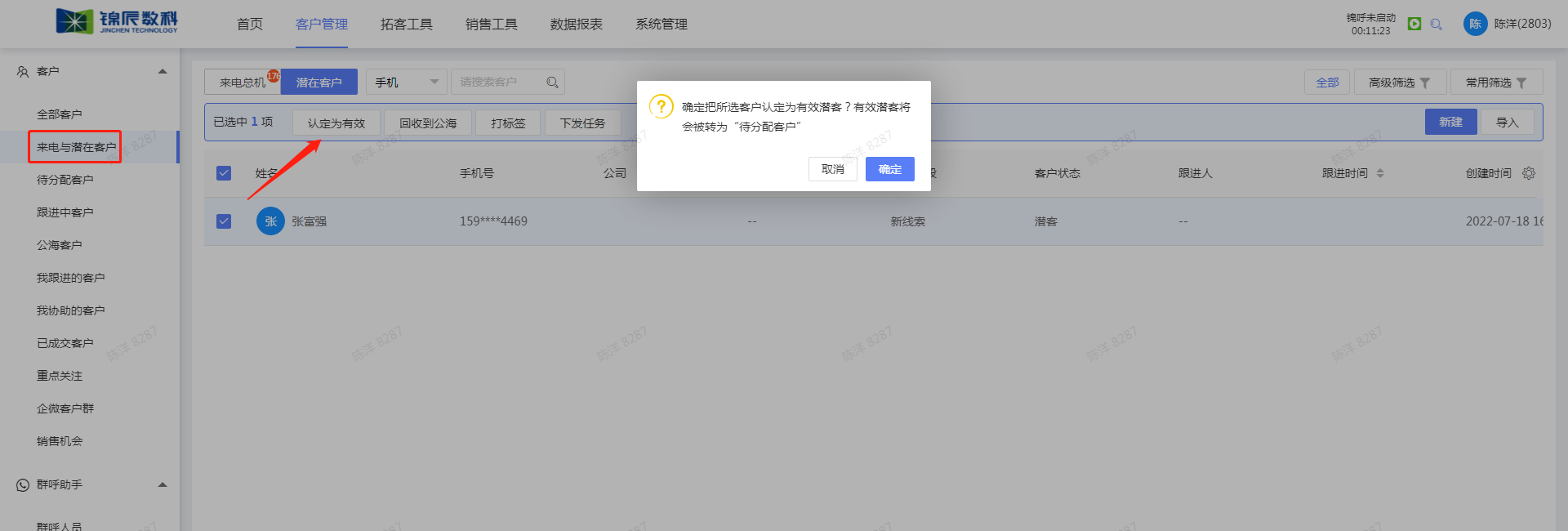
待分配客户池:需要被分配给销售的客户,可以导入到这个客户池中,再分配给销售去跟进。多选客户后,点击【分配客户】,选择多个跟进人(最多只能选择5个人),可以把客户按顺序依次分配给所选员工。只有非销售角色可见,不希望被销售主动领取的客户可以导入该客户池
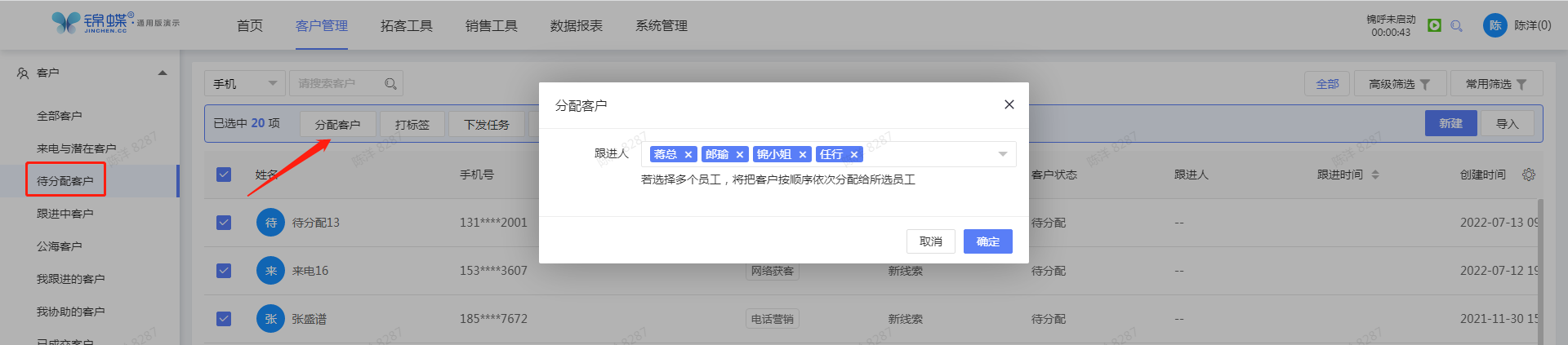
跟进中客户池:有员工正在跟进的客户,都会在“跟进中客户”池中。如果觉得客户不需要跟进了,可以点击【回收到公海】把客户转到“公海客户”池中。
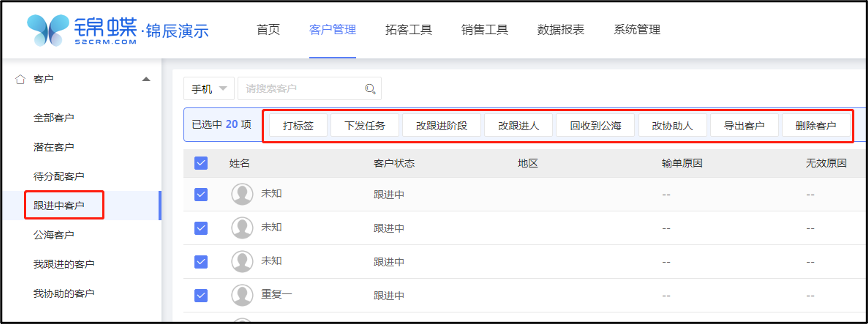
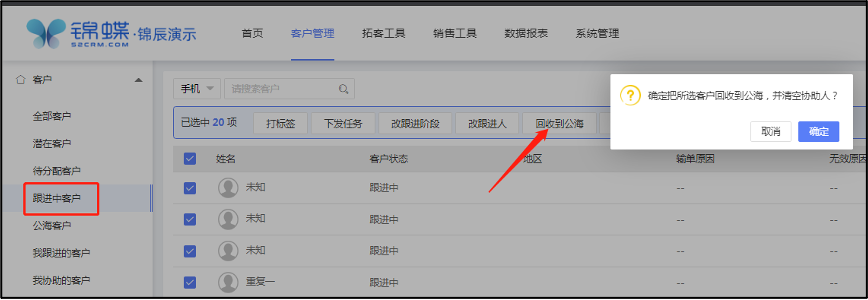
PS:针对企微好友的客户,禁止删除、丢公海,在分配客户、改跟进人、转交客户等操作时,只允许转移给该客户的跟进人或协助人(添加过企微信好友的员工);
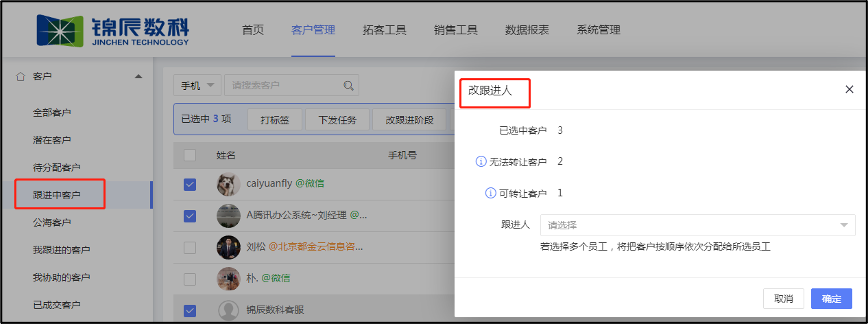
公海客户池:所有人可见可领取的客户池,希望销售自行领取的客户可以导入公海池。对于非销售角色,可以筛选出“公海客户”池中的优质客户,重新分配给其他员工跟进。
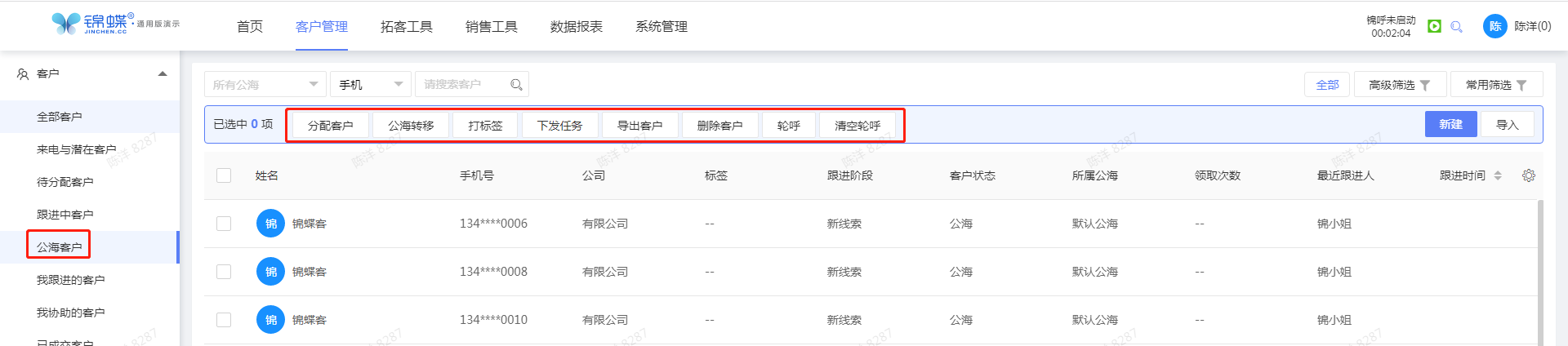
对于销售角色,只能先把公海客户领取到自己的客户池,才能进行操作。避免在公海直接跟进客户,造成同一个客户被多个销售重复跟进
我跟进的客户池:员工对自己名下的客户进行管理及维护操作,员工个人名下跟进的客户,都会在“我跟进的客户”池中。如果觉得客户不需要跟进了,可以点击【回收到公海】或者根据“自动回收公海”的规则,自动把客户转到“公海客户”池中。
我协助的客户池:作为客户的协助人,经常需要拉其他同事来一起协助跟进此客户。因此,我们支持了客户协助人去【改协助人】,可以增加新的协助人来一起协助此客户。注:添加协助人后,进入到协助人“我协助的客户池”。
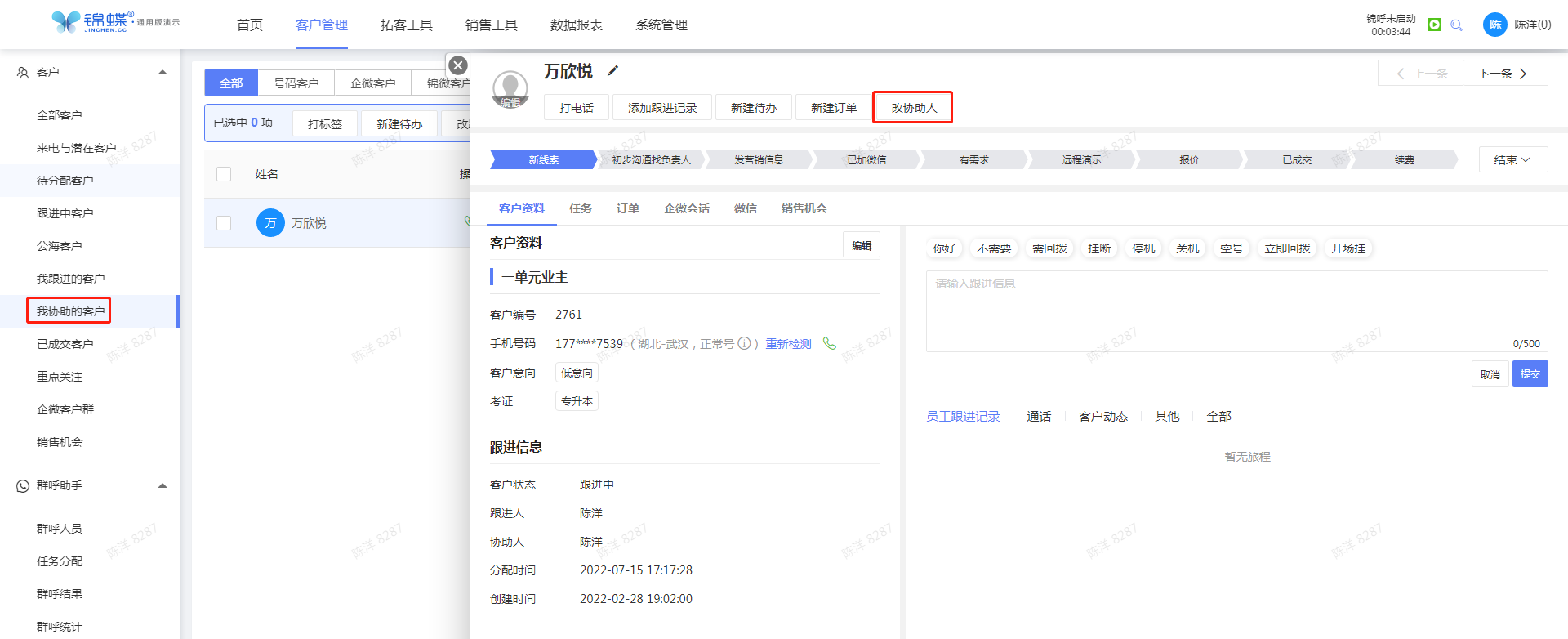
已成交的客户:已成交客户池是为了更方便了解成交客户的情况进行更加精益化的管理。
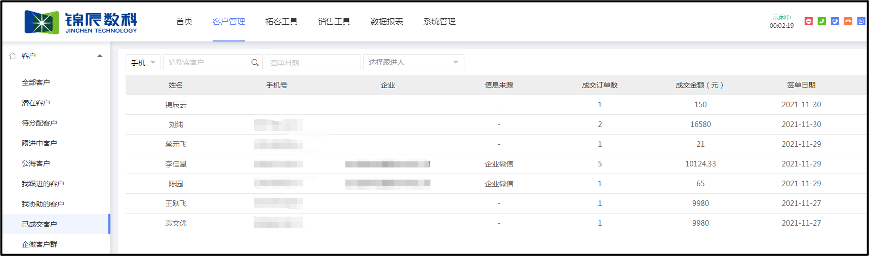
**重点关注:**员工标记意向强烈的客户。在”客户管理-我跟进的客户”双击客户信息,对客户进行“关注”操作,该客户信息则会在这显示出来,便于员工管理客户。
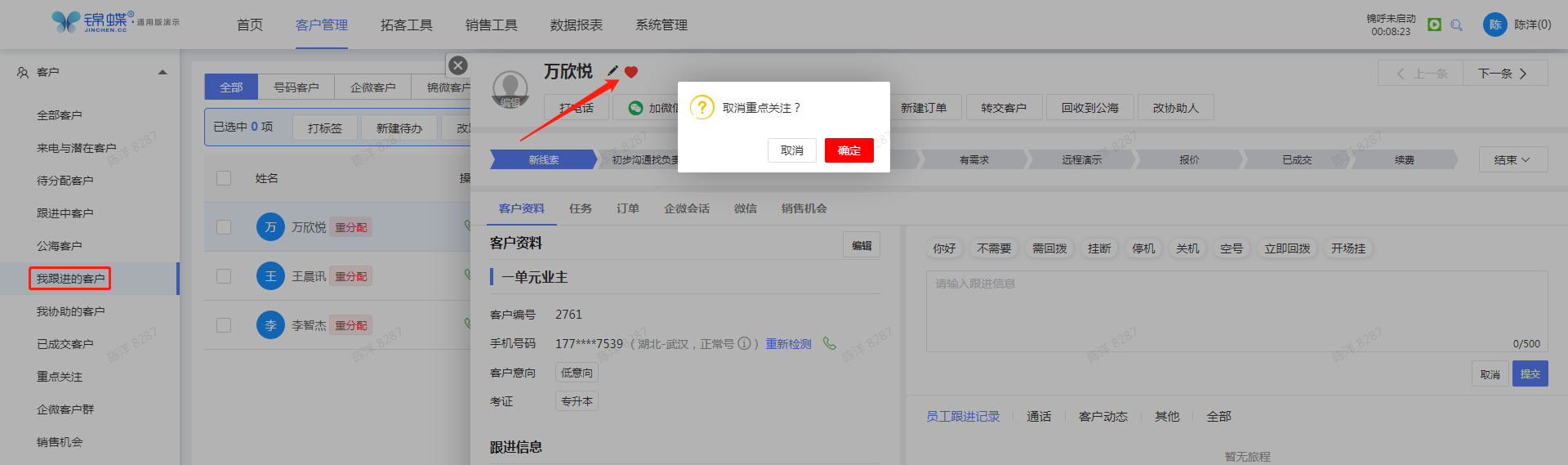
注:
1.其他角色可以通过权限分类【普通、部门、中心、公司】控制权限范围查询所在部门的所有客户信息 ;
2.仅自己可对重点关注客户操作“取消关注/设置颜色”;
3.重点关注客户如果存在流转,此客户即为现跟进人的关注客户。
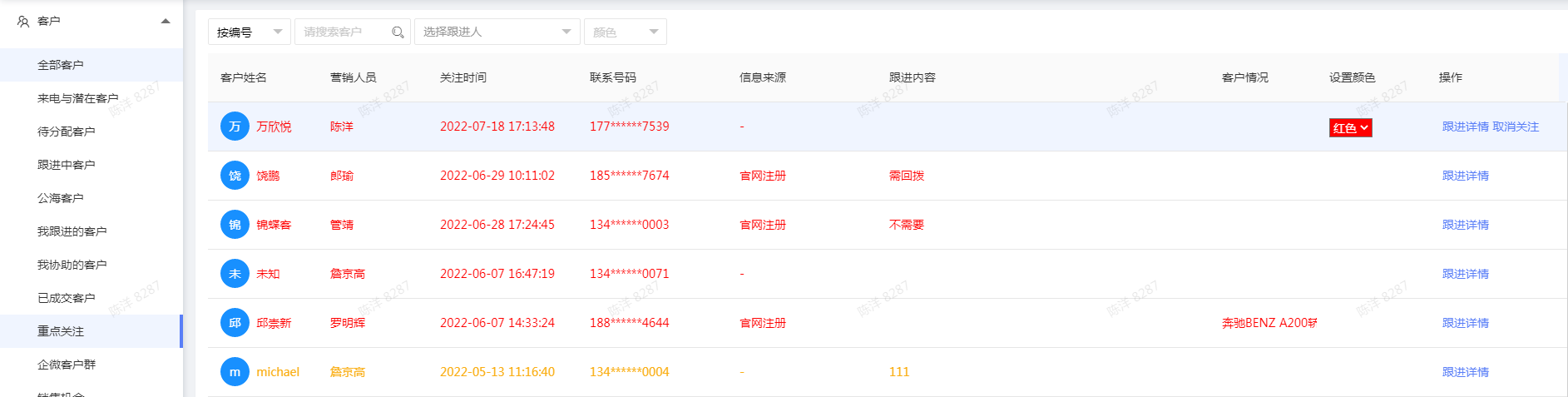
企微客户群:客户群为企业全部客户群列表,员工端使用的话,就是其账号权限配置的可见范围内的全部客户群。客户群筛选条件支持:客户群名称、群类型、按成员/部门、群标签、是否开启会话存档、最近消息时间等条件快捷筛选。
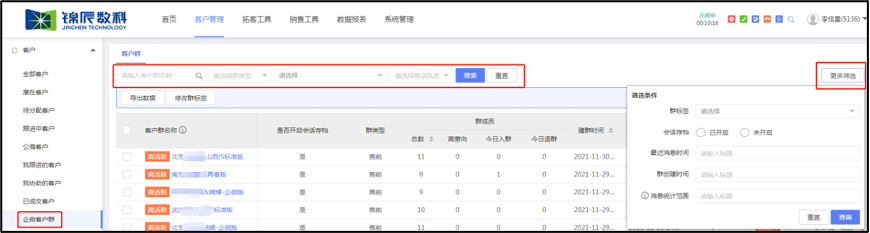
客户群右侧【设置】,进行设置【群标签】、【群类型】
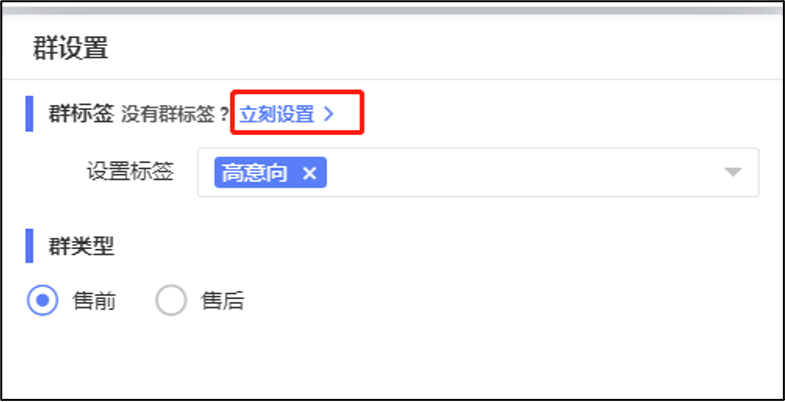
双击点击客户群名称,查询群聊天记录,支持按日期筛选
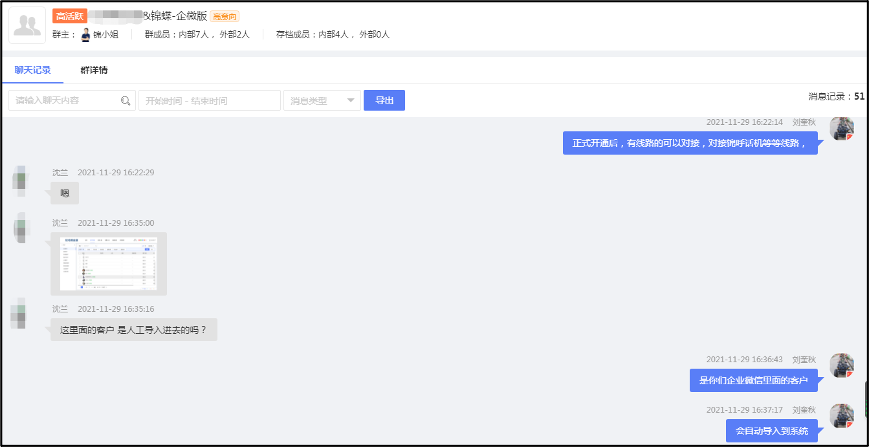
点击【群详情】,可查看群内人员分布情况、员工/外部联系人的发送消息趋势、内部人员、可添加客户、群内客户意向度分布情况等。
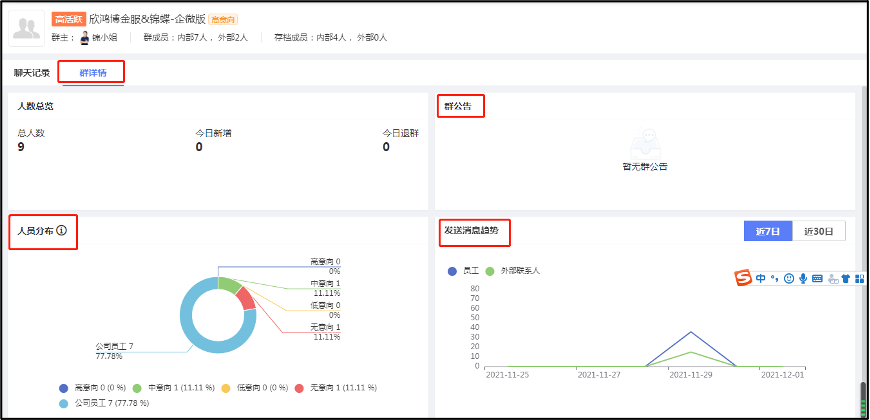
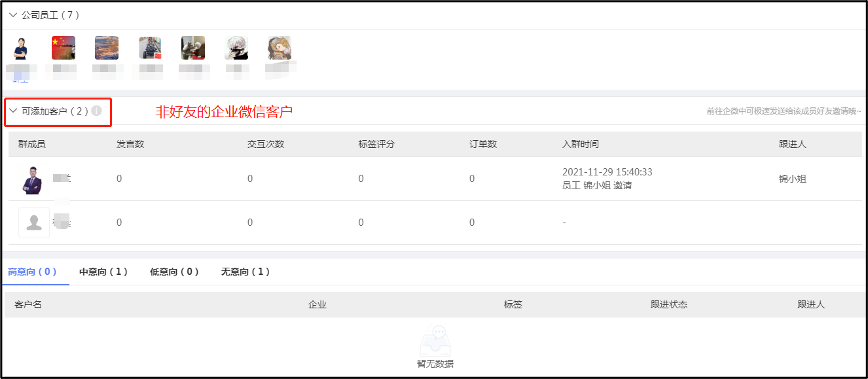
销售机会
**销售机会设置:**系统可以自定义设置销售机会的节点名称:系统管理-->管理-->销售机会设置-->销售机会阶段设置,默认分为初始阶段、结束阶段、结束阶段,可对名称进行编辑, 丢单原因设置:可新增丢单原因,对设置好的丢单原因进行修改,在客户详情页中进行说明标记,此客户因什么原因丢单
限制手动切换成单: 1、当开启后不允许手动修改销售机会阶段至“已成单”阶段,仅支持该销售机会关联的订单达到“已完成”状态后由系统自动变更阶段;关闭时可手动调整对应的节点。 2、当开启后如果达到“已成单阶段”,无法手动切换该销售机会至其他销售机会阶段;关闭时也能对销售机会阶段进行调整。 3、当开启后,销售机会一旦达到成单阶段,销售机会金额会自动修改为所有已完成订单的总和,且不允许手动编辑金额;关闭后新增签单时会需要关联对应的销售机会进行成单。
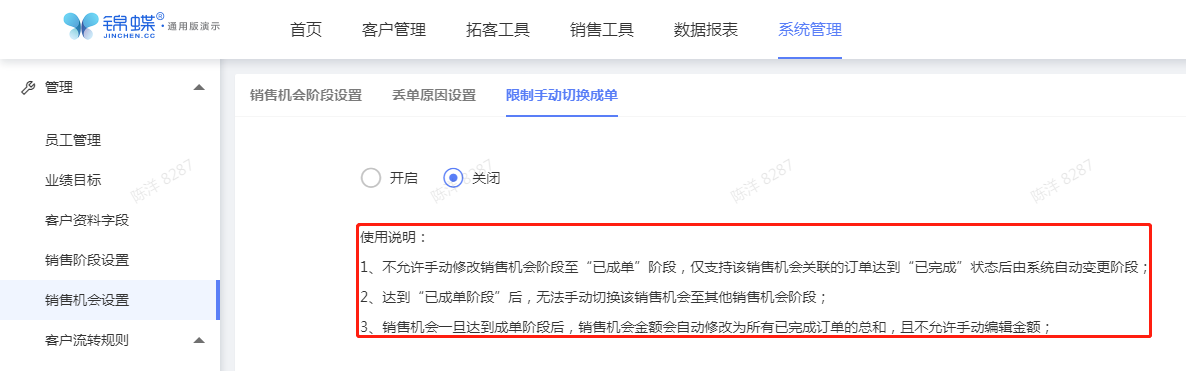
客户详情新增销售机会:进入客户详情页,在销售机会中点击新增销售机会,填写完成后会显示销售机会基本信息,可对其进行编辑和删除操作,当完成订单后会出现“进入完成阶段后,建议关联订单”,可选择对应订单或新建订单。
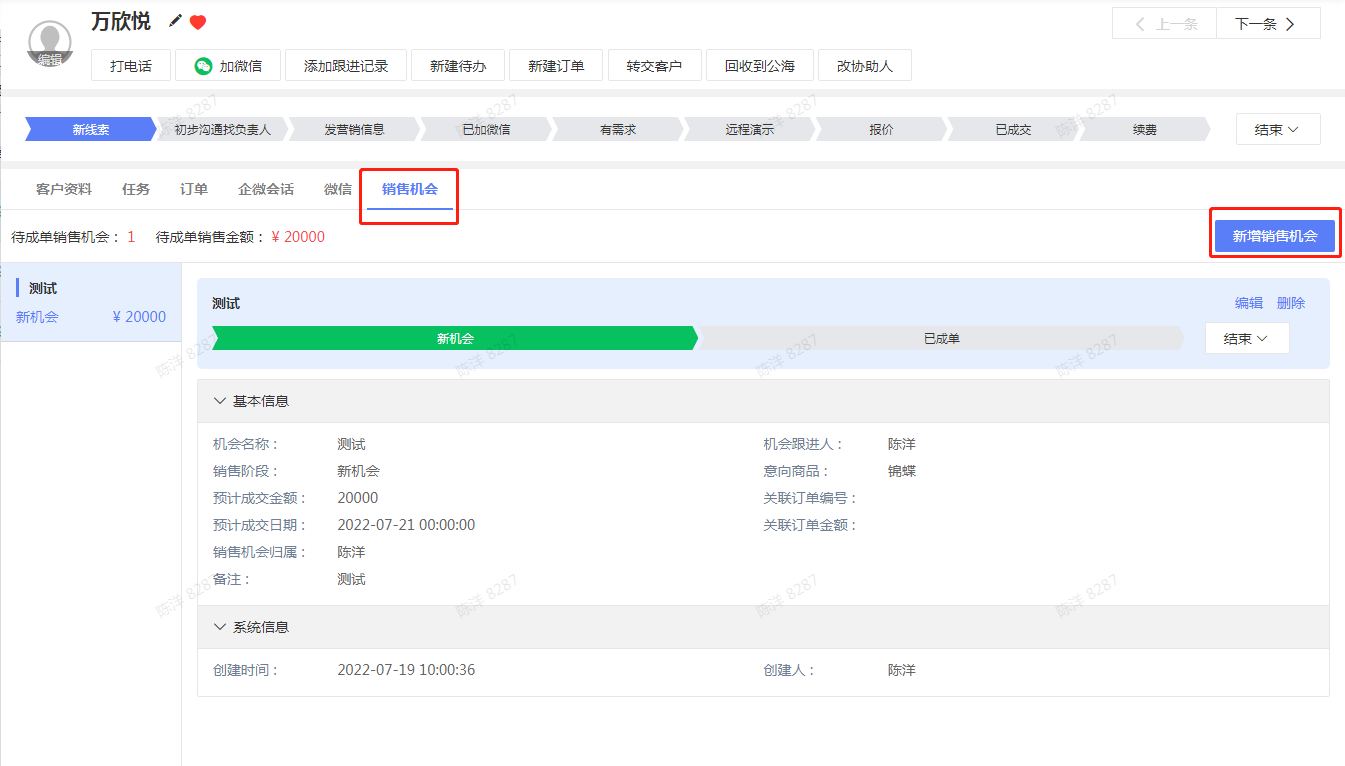
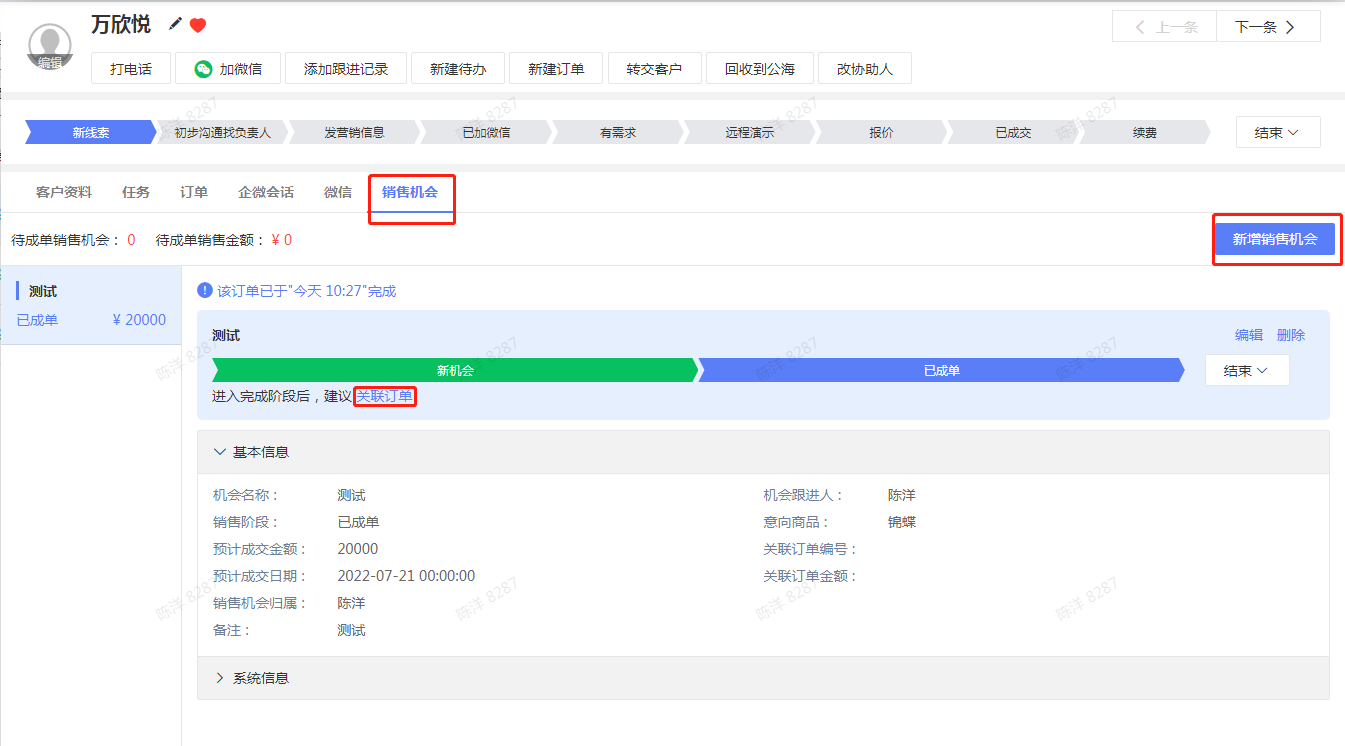
**销售机会:**显示“新机会”、“已成单”、“已丢单”三个列表,当新增销售机会后会在“新机会”列表中显示,根据销售机会实时状态在不同列表中显示,也可以选择编号、姓名、机会名称进行快速查询,在列表中点击会出现客户详情页,显示销售机会。页面会自动累计某月的新机会总额、已成单总额和已丢单总额,方便用户查看某月的销售机会情况。
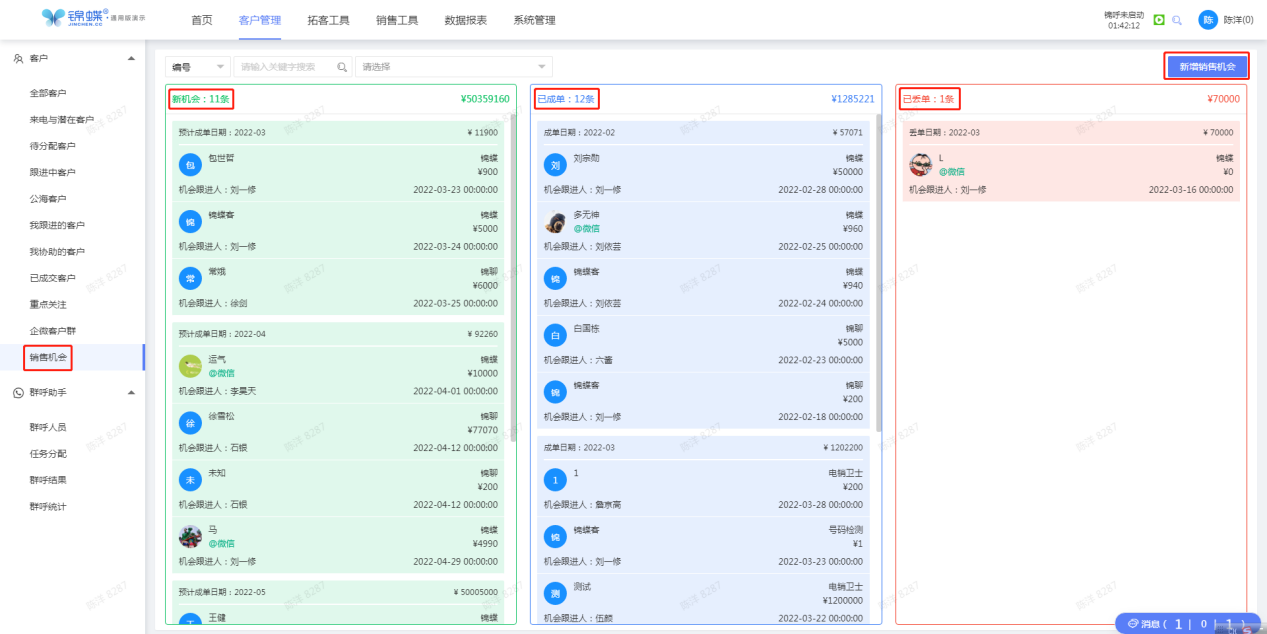
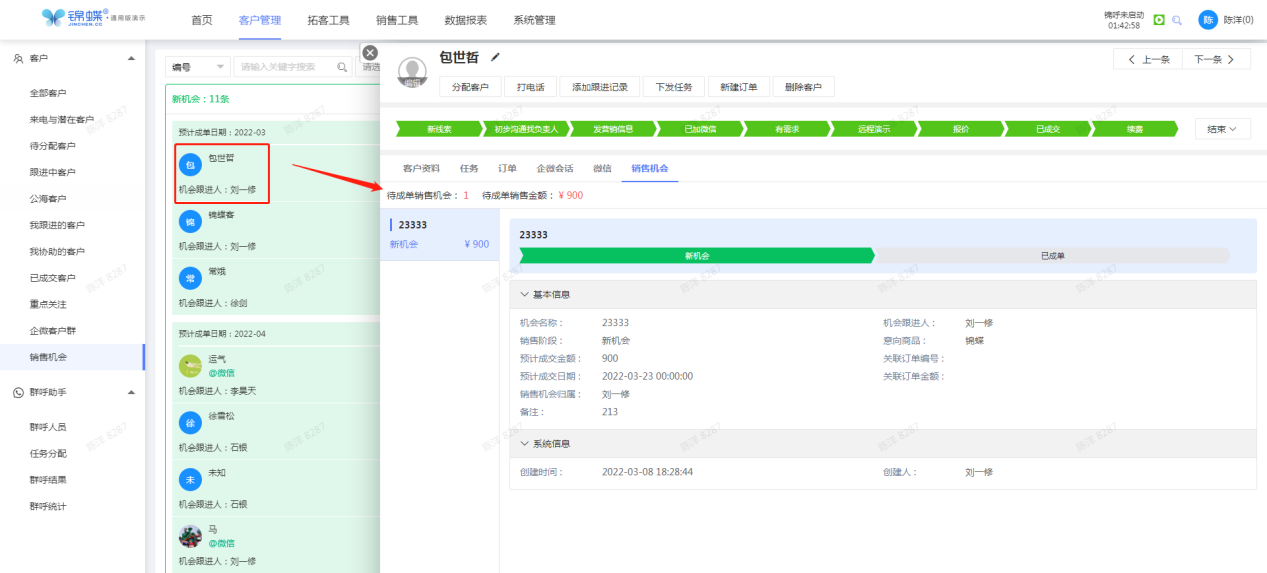
4.2 群呼助手
在“群呼助手》任务分配”点击“新增任务”按钮,填写任务信息,点击保存
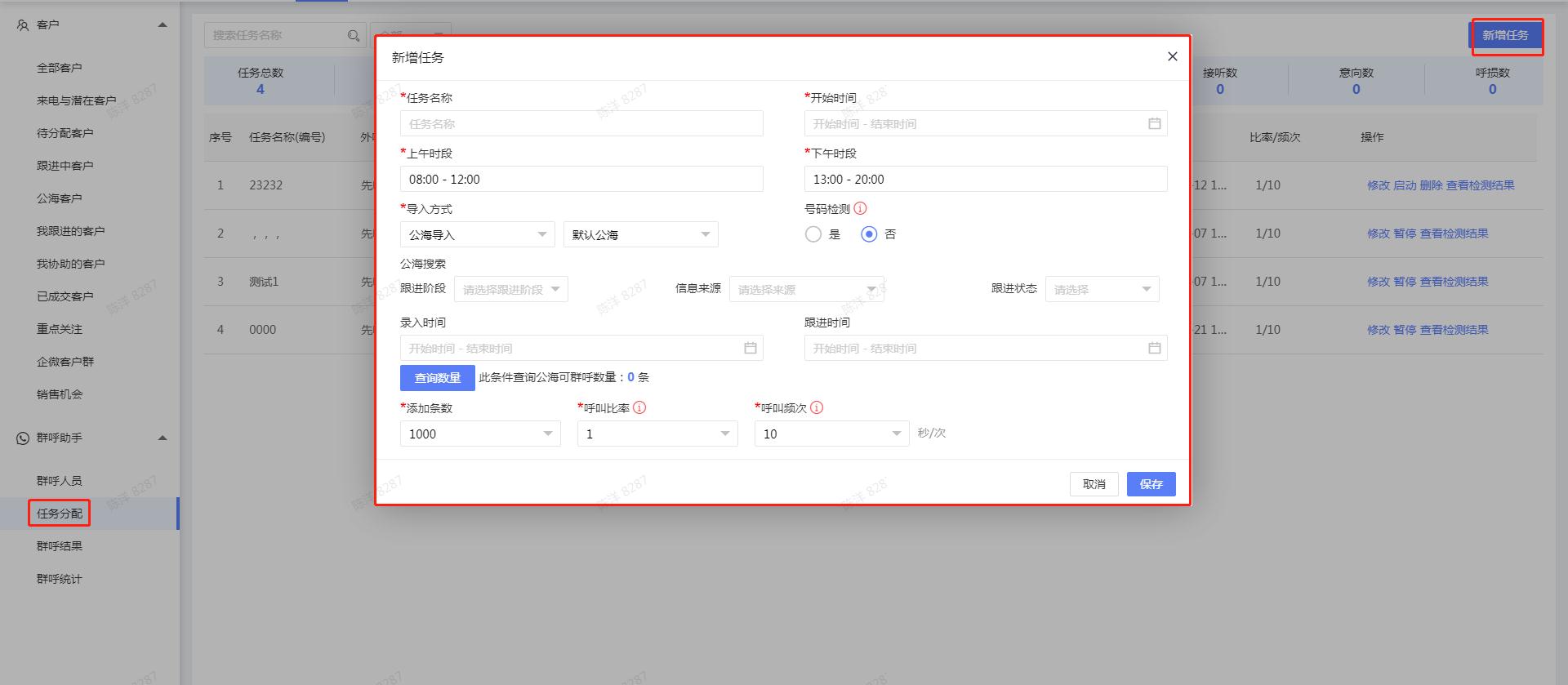
注 : 呼叫比率根据加入群呼坐席计算,如现购买并发是 10,呼叫频率为 10 秒/次, 加入群呼坐席数是 5,选择呼叫比率为 1,就是间隔 10 秒一次性送 51=5 个号码, 如果设置呼叫比率为 2,就是间隔 10 秒一次性送 52=10 个号码;若选择呼叫比 率大于当前使用的并发则按照最高并发计算.每个群呼任务可以进行暂停、修改、启动、删除、查看检测结果的操作
到了群呼设置的开始时间,员工点击右上角“+”图标,加入群呼
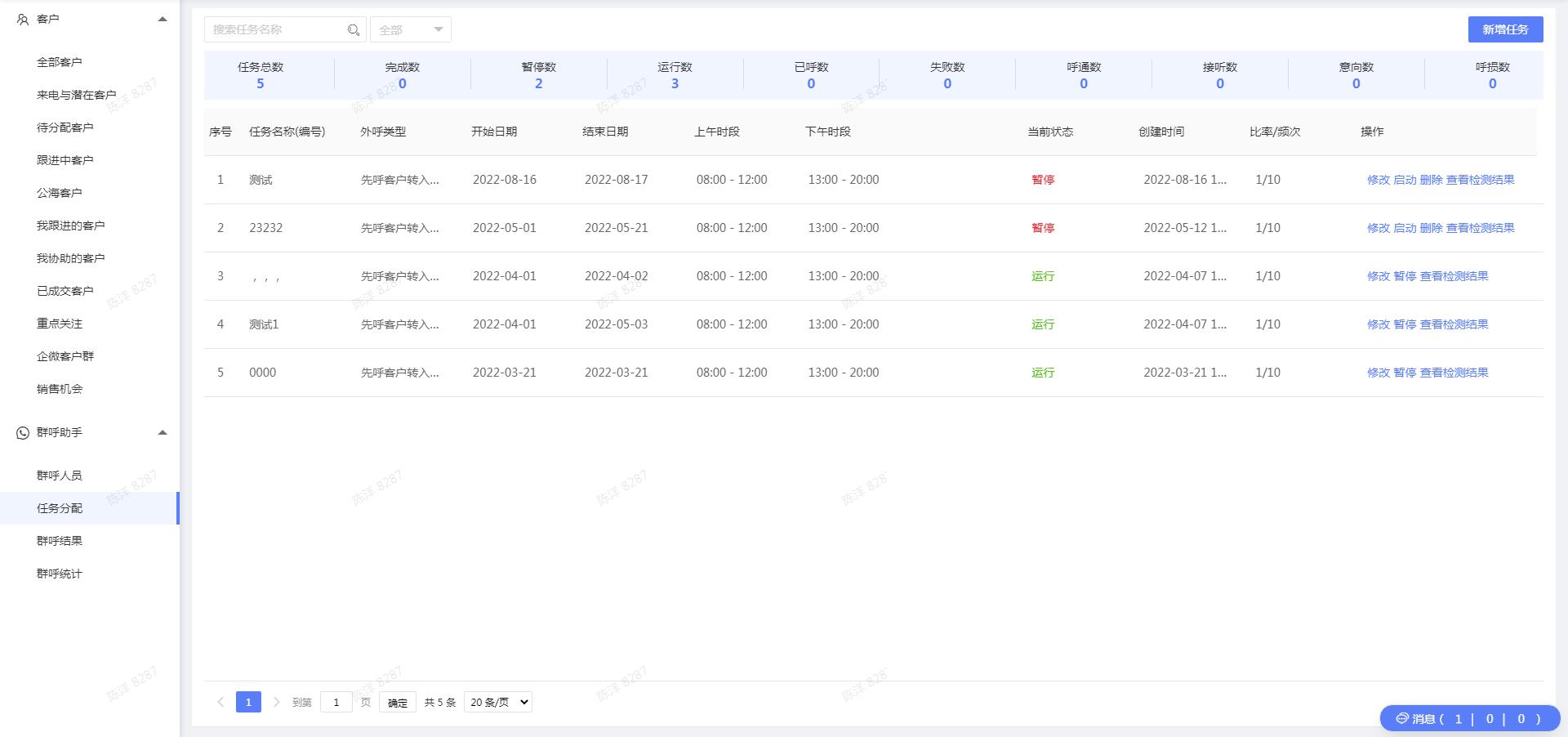
4.3 快速筛选客户
4.3.1 快捷搜索
目前,支持对姓名、手机、微信昵称的全词搜索和模糊搜索。
4.3.2 常用筛选设置
- 设置常用筛选
比如我的客户池新增常用筛选“今日未接通客户”
1.1 点击“筛选”,勾选“最近通话时间”选择“等于今天”且“最近通话状态”选择“等于未接通”
1.2 点击“保存为常用筛选”设置筛选名称为“今日未接通客户”
1.3 刷新列表,查看“全部”搜索,即可一键筛选出今日未接通的客户~是不是很方便。
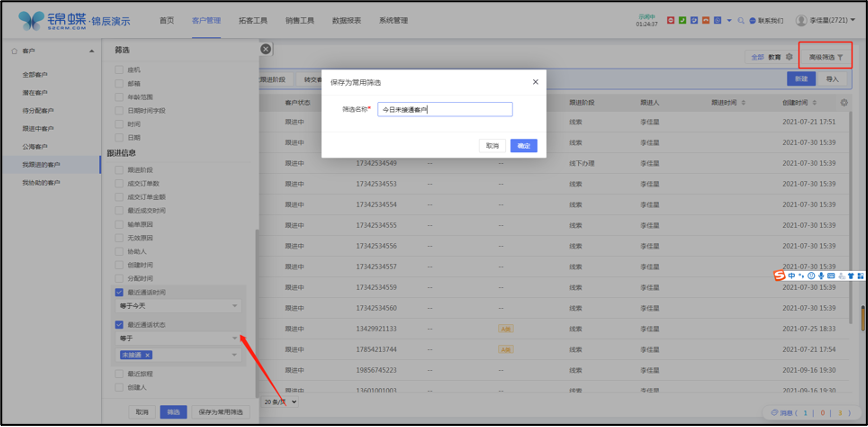
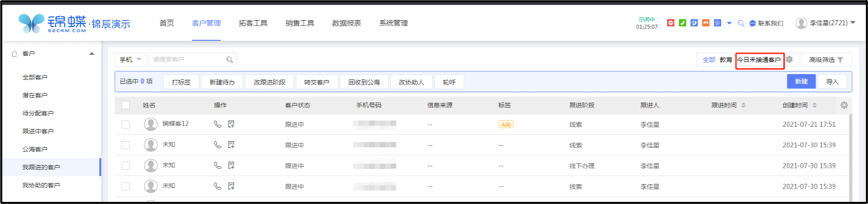
- 单选标签筛选
“等于”选择多个标签。比如你选择了”来源等于网络渠道,自有渠道“,则客户中来源为”官网注册“或”自有渠道“的都会被筛选出来。
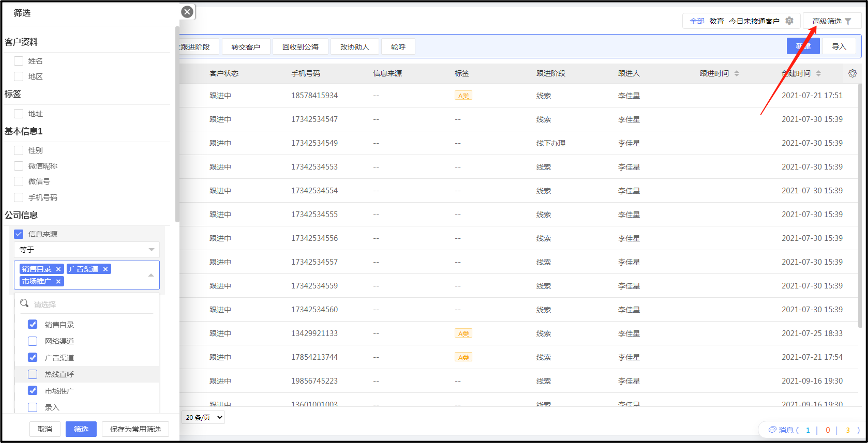
- 多选标签筛选
可以选择”包含所有“还是”包含任意“。如果你选择了”包含所有=A,B“,则同时被打上了A和B标签的客户会被筛选出来;如果你选择了”包含任意=A,B“,则被打上了A或B标签的客户都会被筛选出来。 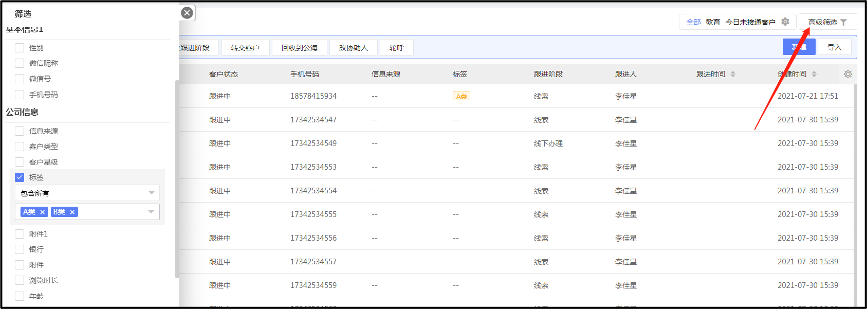
4.4 手动新建客户
如果你需要零星录入几个客户,可以在客户池的右上角点击【新建】,录入客户信息。 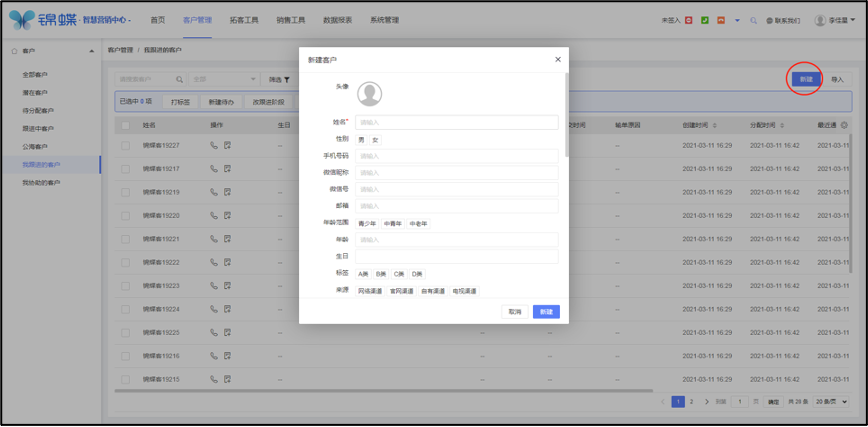
4.5 导入客户
step1:点击“客户管理-》选择任意客户池 - 导入”。 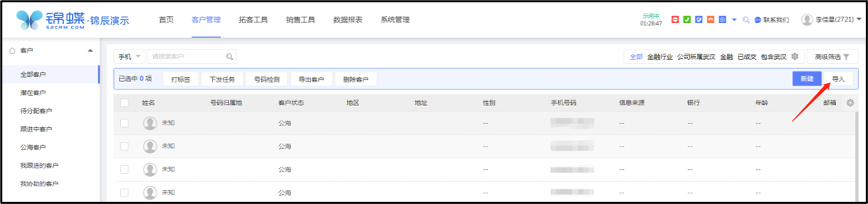
Step2:点击下载模板 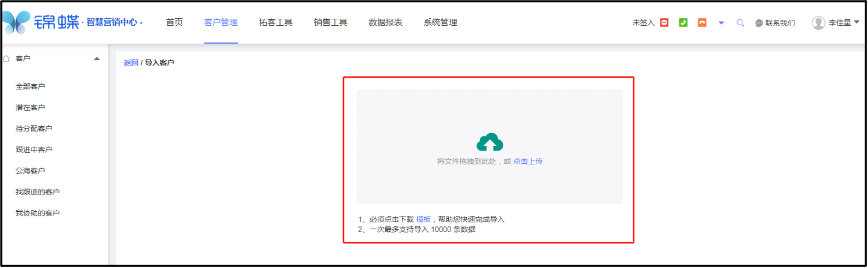
Step3:填写模板信息
客户导入限制了手机号码必填,重复号码自动过滤,标签、来源、行业必须与系统里预设字段严格匹配才能正常导入,否则不能导入。 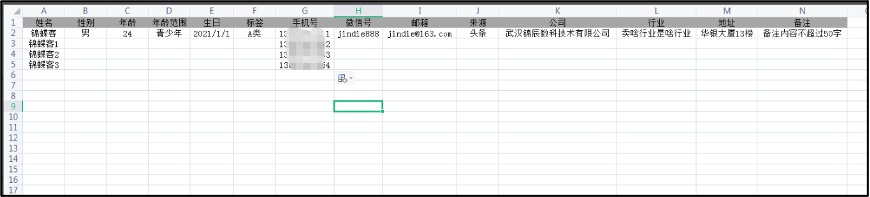 Step4:将文件拖送到网页指定位置,或手动点击上传,点击下一步。
Step4:将文件拖送到网页指定位置,或手动点击上传,点击下一步。 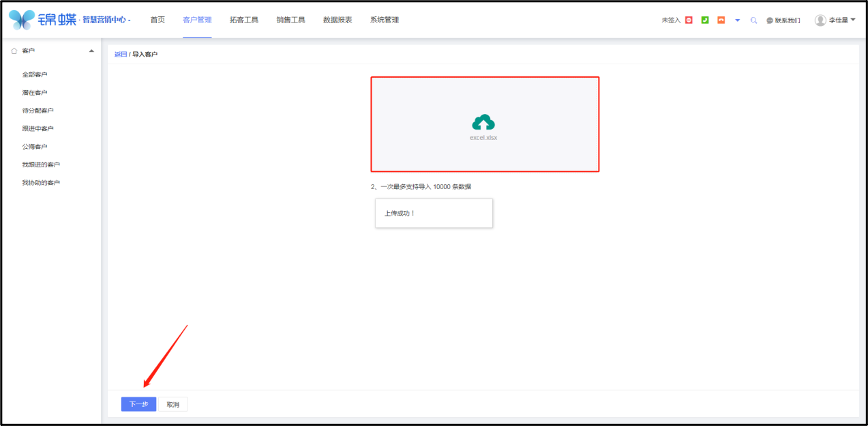 Step5:检查表格中的表头和系统的表头是否一致,如不一致则需要调整为一致。然后点击开始导入。
Step5:检查表格中的表头和系统的表头是否一致,如不一致则需要调整为一致。然后点击开始导入。 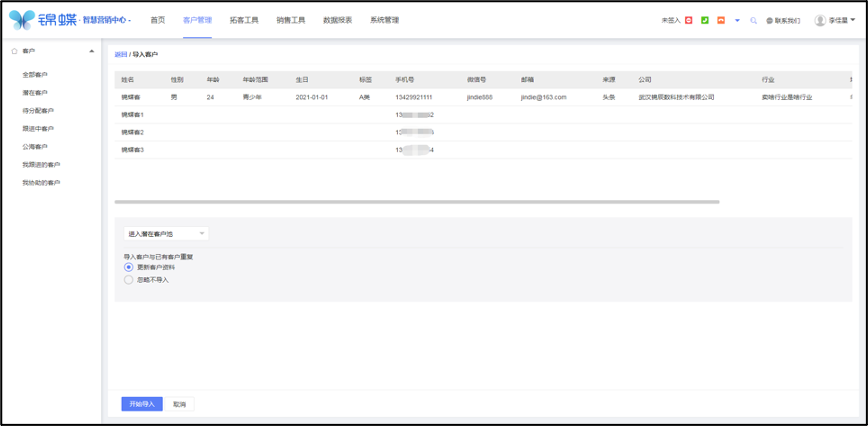 Step6:系统会提醒导入结果,点击标红的提示左侧的按钮,下载导入异常的报告。
Step6:系统会提醒导入结果,点击标红的提示左侧的按钮,下载导入异常的报告。 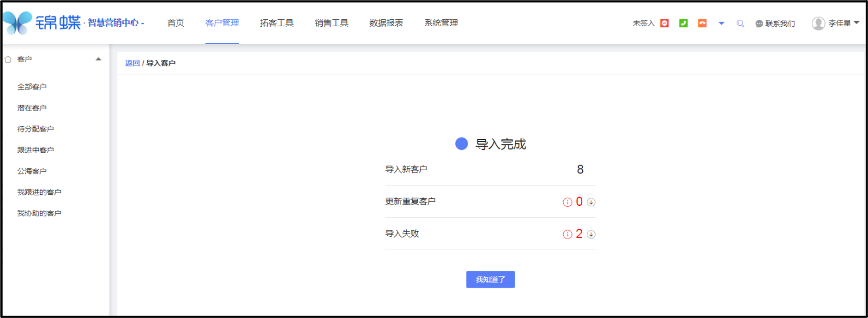 Step7:打开刚下载的”导入失败”表格,系统已经将导入异常的原因标注出来,根据提示修改后重新导入即可。 注: 超过9成导入失败的原因都是因为在模板中录入信息的时候填写了系统中不存在的标签字段,遇到这种情况只需要修改模板中错误的信息或者在系统中补充该字段即可。
Step7:打开刚下载的”导入失败”表格,系统已经将导入异常的原因标注出来,根据提示修改后重新导入即可。 注: 超过9成导入失败的原因都是因为在模板中录入信息的时候填写了系统中不存在的标签字段,遇到这种情况只需要修改模板中错误的信息或者在系统中补充该字段即可。 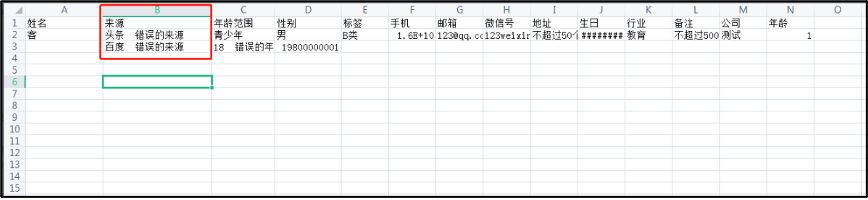 另外,下方可以设置客户进入哪种客户池,以及导入客户与已有客户重复怎么处理,若导入客户与已有客户重复,可以选择导入成功并更新客户资料,也客户选择忽略不导入
另外,下方可以设置客户进入哪种客户池,以及导入客户与已有客户重复怎么处理,若导入客户与已有客户重复,可以选择导入成功并更新客户资料,也客户选择忽略不导入 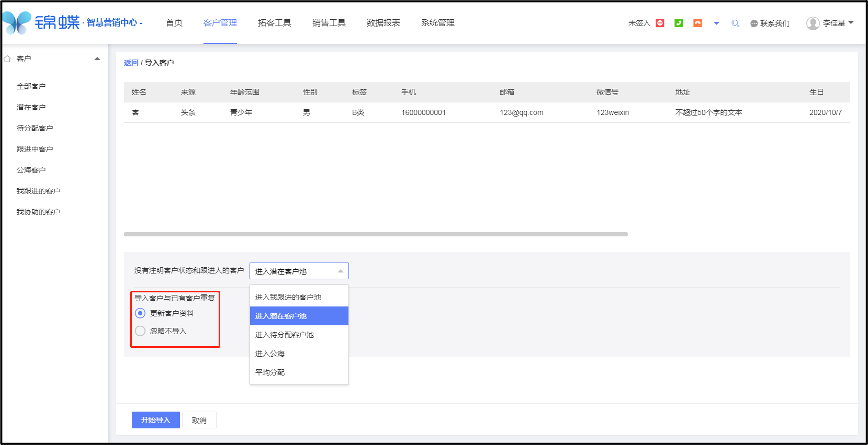 在客户导入过程中,如有疑问或建议,欢迎向销售经理提出,销售经理将转达你的意见和建议,让我们更好为你服务~
在客户导入过程中,如有疑问或建议,欢迎向销售经理提出,销售经理将转达你的意见和建议,让我们更好为你服务~
4.6 设置工作面板
- 点击列表右上角的“ ”图标,调出设置面板
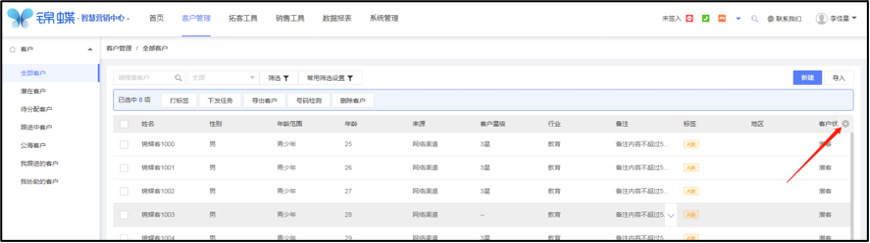
- 勾选需要展示的数据项,点击确定。即可拥有一个好用又好看的个性化工作面板。
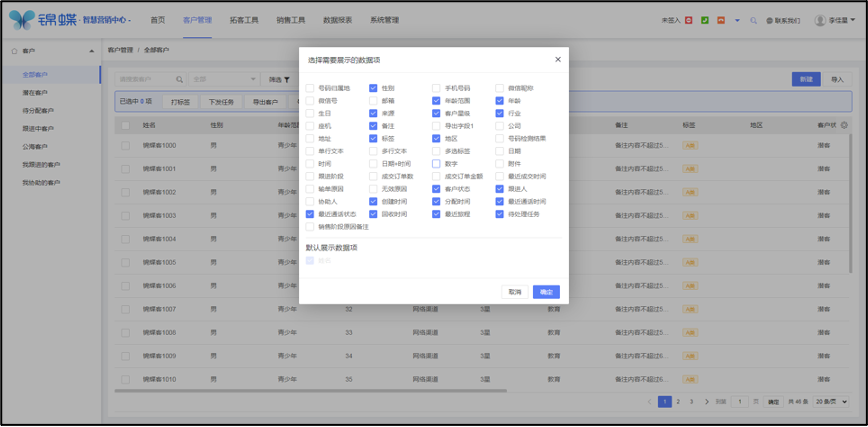
4.7 客户详情交互
鼠标双击当前客户,也可以逐个往下点击,去跟进客户,不用关闭客户详情,即可逐个点击快速跟进;关闭客户详情,不会刷新客户列表,不会打扰你的工作节奏。可以手动刷新列表更新资料。 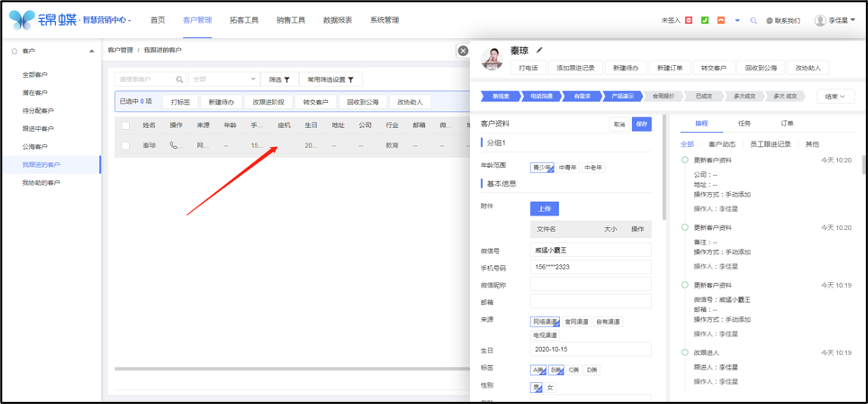
客户详情操作
主要操作放到姓名下方,选中客户查看历史跟进记录
通过客户动态信息的随时获取,快速锁定用户兴趣点 主管查看客户详情,及时指正销售的行为 员工离职,客户旅程信息留存无缝对接
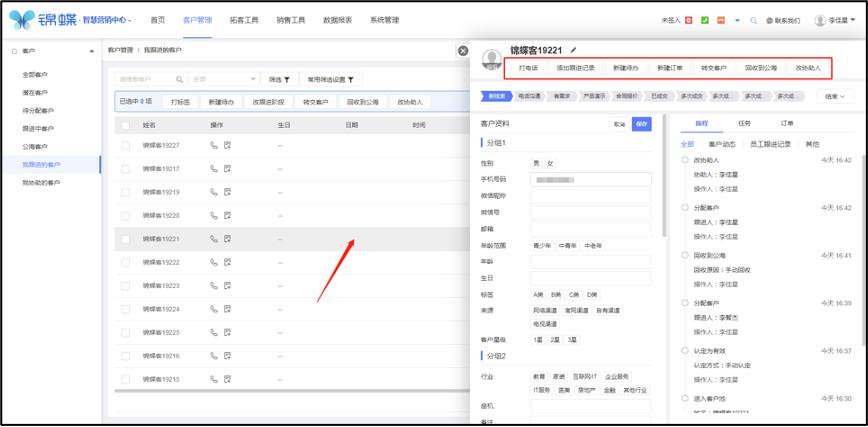
4.8 客户呼叫
4.8.1 点呼
你可以:点呼-》完善客户资料-》打电话-》填写跟进记录-》,若你需要切换到其他页面查询资料,也不影响你现在的通话,你可以随时点击回到客户详情继续跟进。 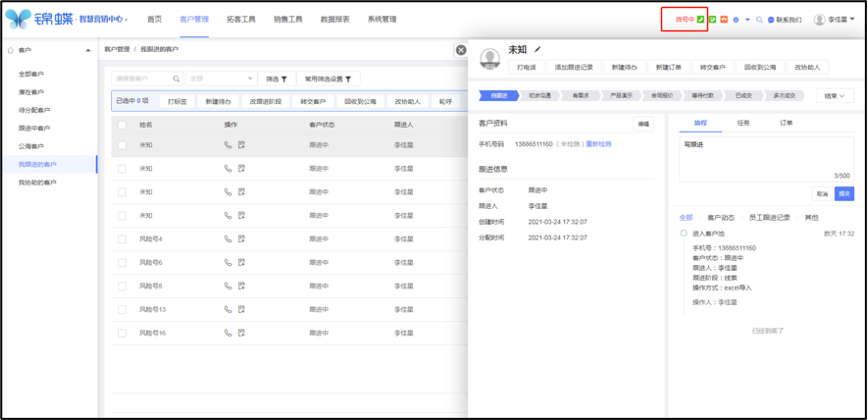
4.8.2 轮呼
为了提升销售的外呼效率,你可以:公海客户/我跟进的客户-》轮呼,一站式完成客户的电销呼出过程
WARNING
- 轮呼数据为筛选条件且满足轮呼限制规则下的客户
- 员工轮呼列表数据互相独立
- 开启轮呼,挂机&下一通/挂机&抓取自动拨打下一通
- 若员工长期没有清空轮呼,管理员可一键清空轮呼列表
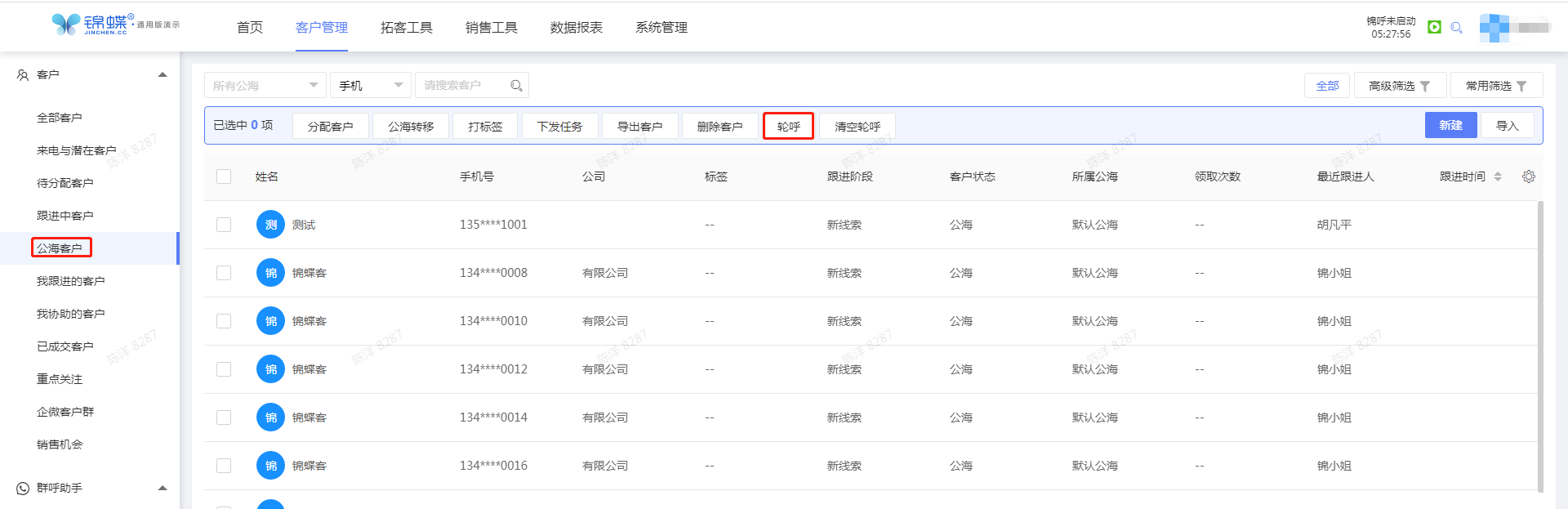
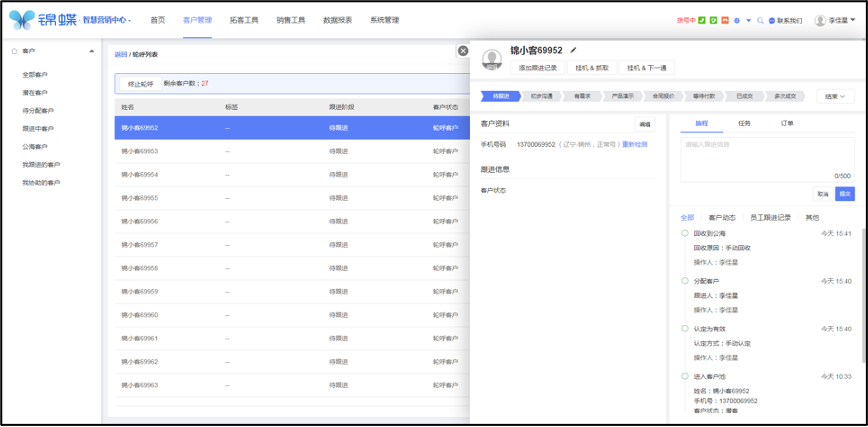
4.8.3 呼入
锦云通讯呼入:自动分配来电话务,优先分给上次拨打的分机号,若该工号处于示忙或通话状态,则随机分配给示闲工号,保证客户电话的接入率;
锦呼话机呼入:自动回拨该插卡话机对应的工号;
自动弹屏功能:呼入都可以实现自动弹屏功能,对于无跟进人的客户可以抓取到个人名下或丢公海,也可以编辑客户基本信息;对于有跟进人的客户,只能添加跟进记录;跟进记录、通话录音等即时保存入库,以更好的对来电话务进行管理;
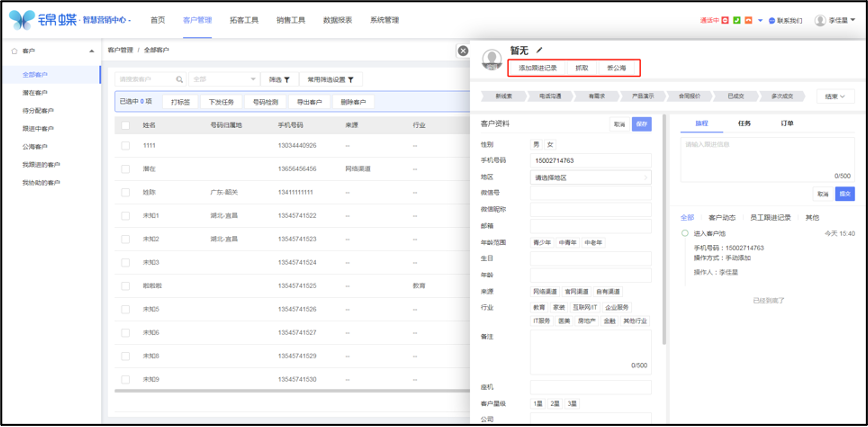
4.9 打标签
主要单选+多选以标签形式方便你快速点选。 客户池的单个【打标签】/客户池的批量【打标签】,所有标签类型的字段都可以进行批量更新。 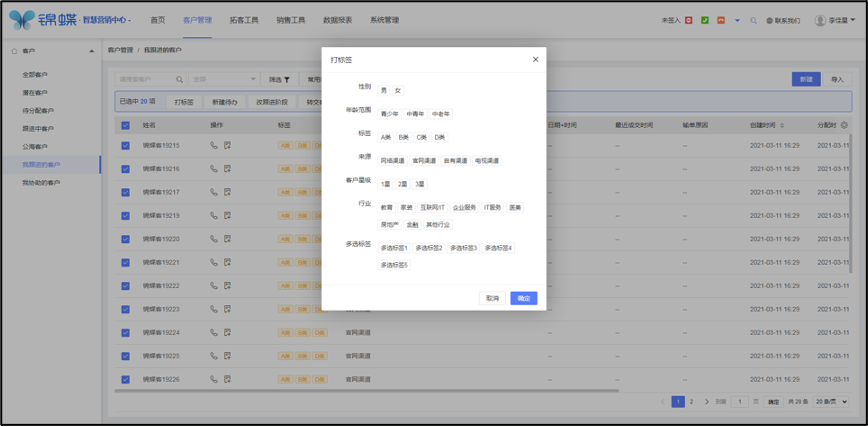 客户详情编辑【打标签】
客户详情编辑【打标签】 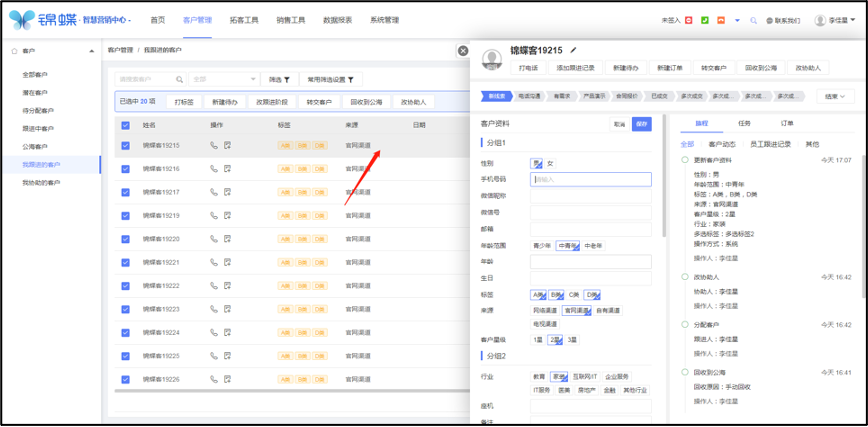 内容中的相关模块自动【打标签】
内容中的相关模块自动【打标签】 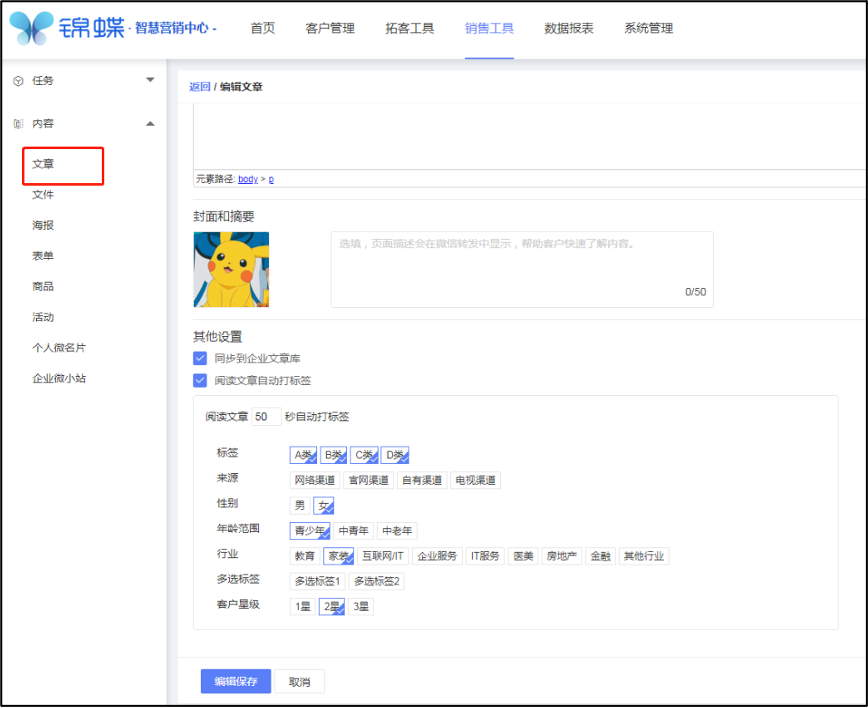
4.10 下发任务
任务功能从创建、分配、下发、到监督、指导全流程 在客户池中,一次最多可针对500个客户下发任务
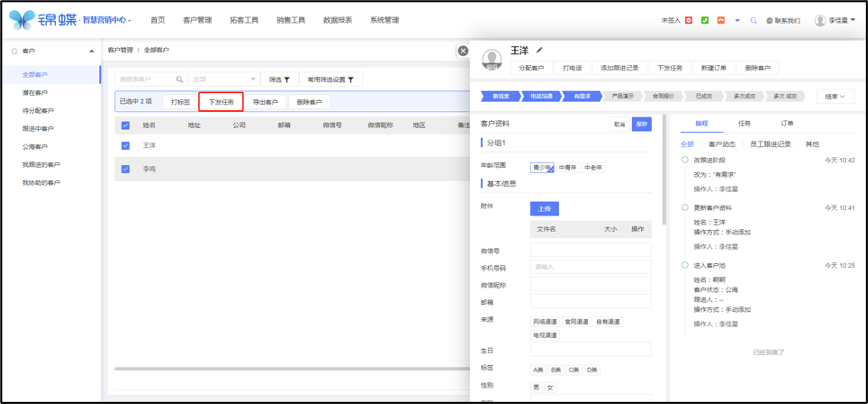
4.10.1 任务分配流程
Step1:批量导入客户
Step2:筛选导入客户 -创建时间等于今天或准确时间段
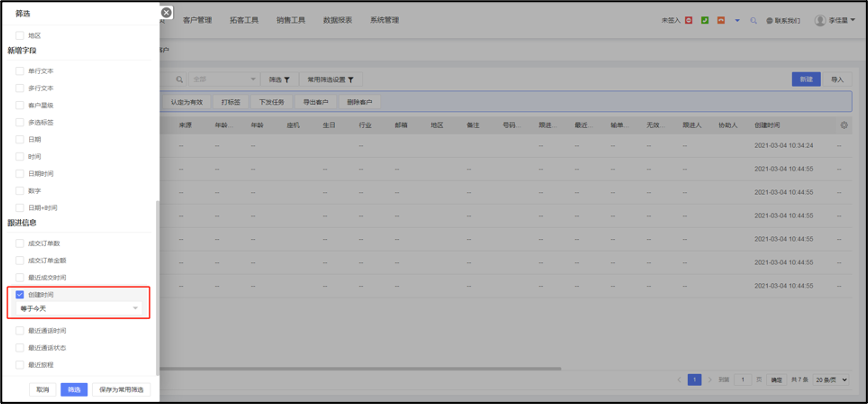 Step3:分配跟进人 - 可以选择多个跟进人,按照顺序分配
Step3:分配跟进人 - 可以选择多个跟进人,按照顺序分配 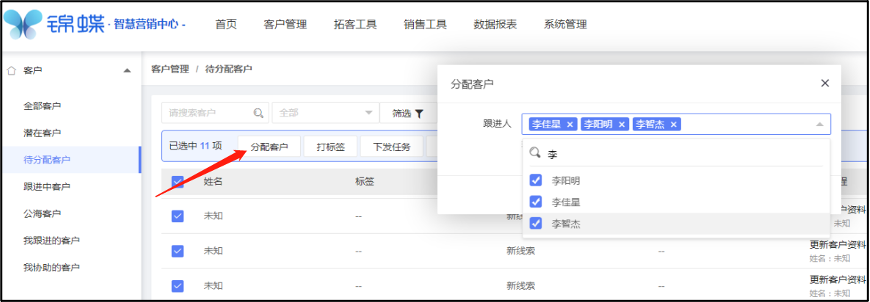 Step4:下发任务 - 打电话
Step4:下发任务 - 打电话 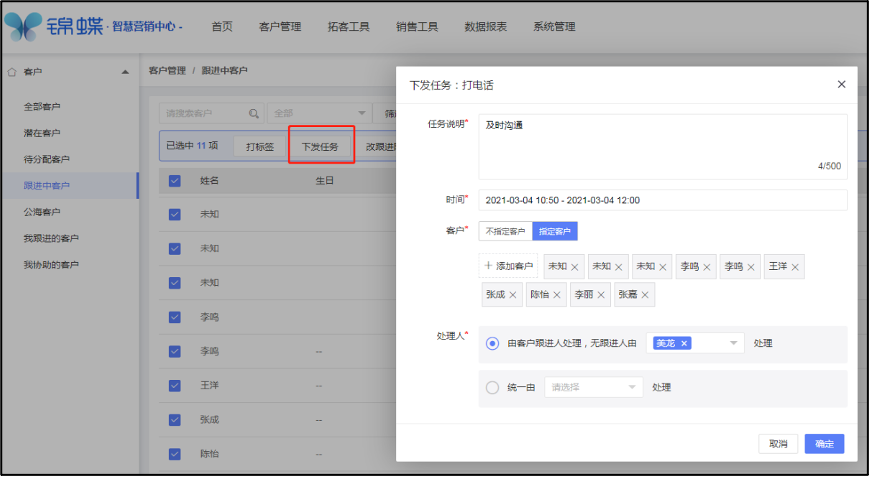 Step5:销售接到任务&拨打电话 - 处理人在”销售工具”-》任务-我待办的任务-》”处理待办任务”
Step5:销售接到任务&拨打电话 - 处理人在”销售工具”-》任务-我待办的任务-》”处理待办任务”  Step6:监督任务完成情况 - 管理层【下发任务】在”销售工具”-》任务-我下发的任务-》”处理下发任务完成情况”
Step6:监督任务完成情况 - 管理层【下发任务】在”销售工具”-》任务-我下发的任务-》”处理下发任务完成情况” 
4.10.2 任务指导流程
Step1:主管查看不同阶段客户情况 -筛选跟进阶段等于XX 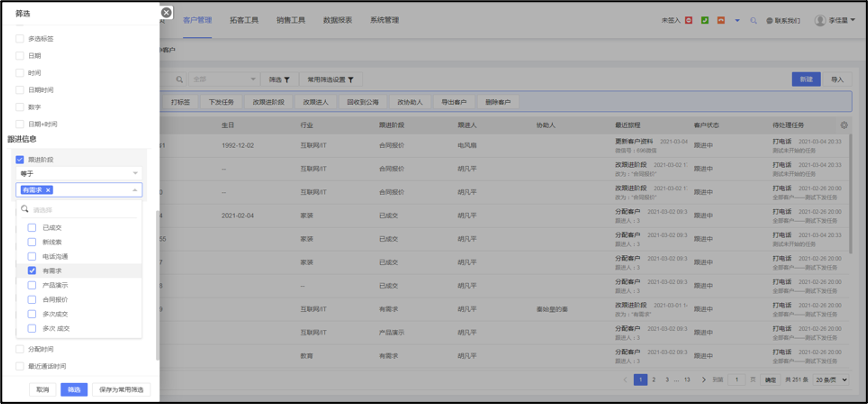 Step2:浏览销售跟进信息&客户信息-全部客户详情
Step2:浏览销售跟进信息&客户信息-全部客户详情 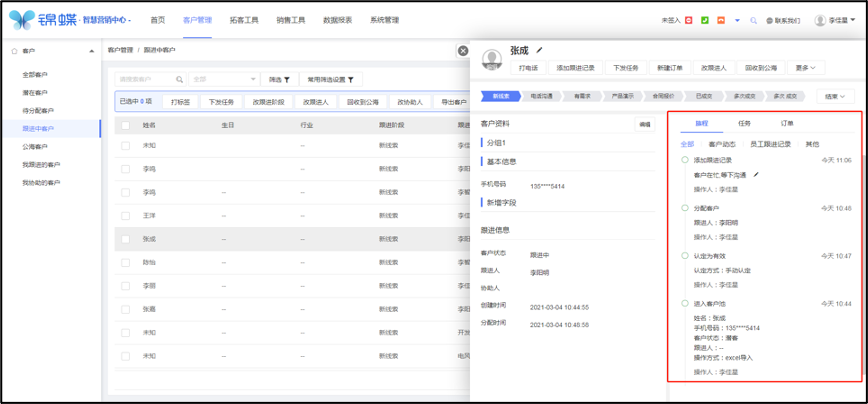 Step3:下发任务,指导销售行为
Step3:下发任务,指导销售行为 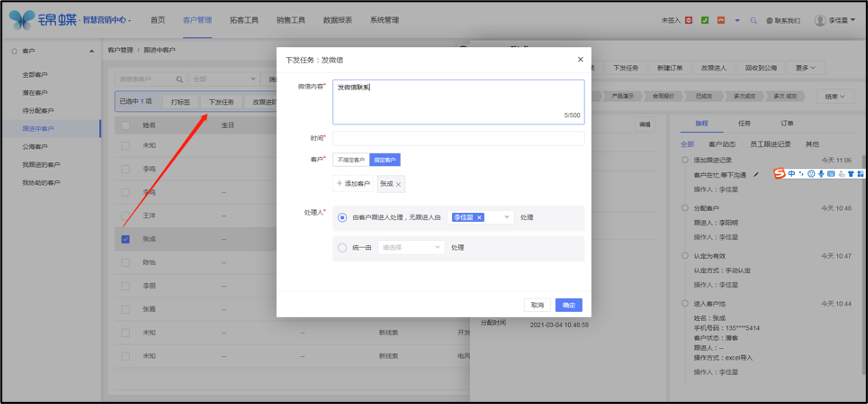
4.10.3 公司宣传内容传播流程
Step1:下发待办任务 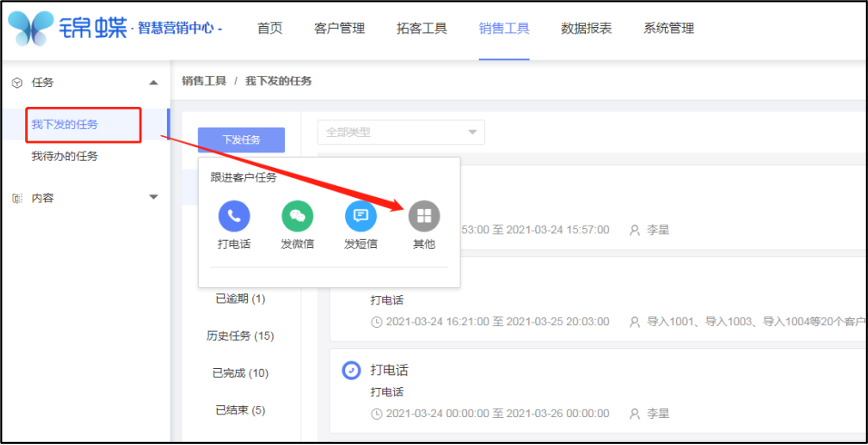 Step2:选择任务目标&处理人
Step2:选择任务目标&处理人 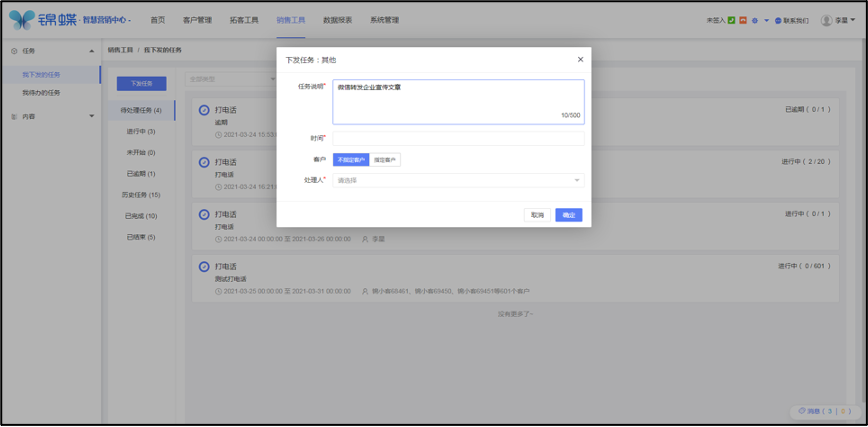 Step3:查看传播完成情况
Step3:查看传播完成情况 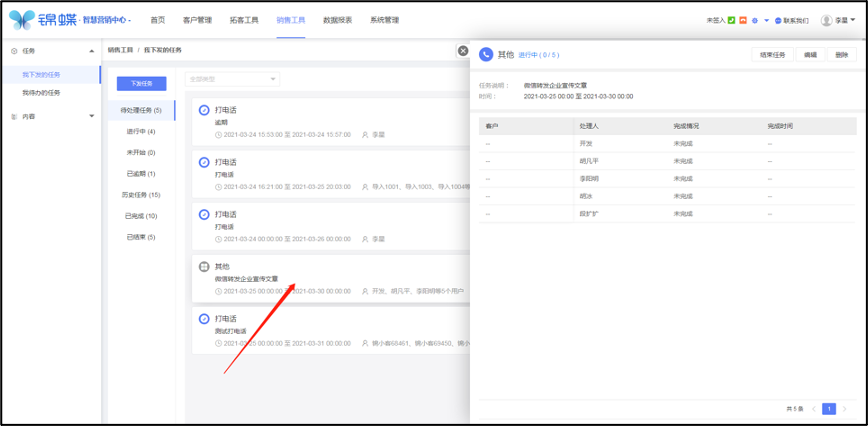
4.11 新增订单
你可以给客户新建订单,设置每个订单的成交时间,关联商品(可修改单价),成交金额,成交员工。在客户详情的【订单】菜单下,就可以看到此客户的所有关联订单啦~
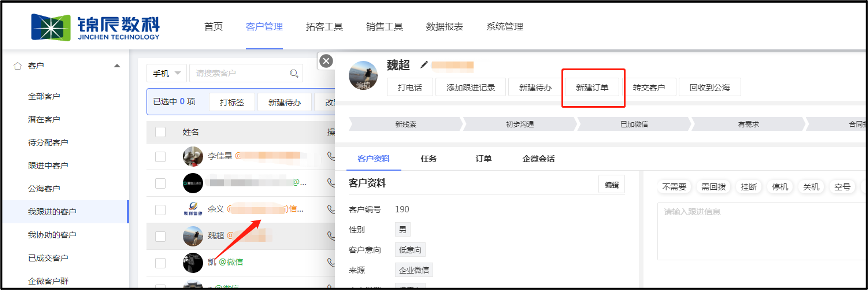
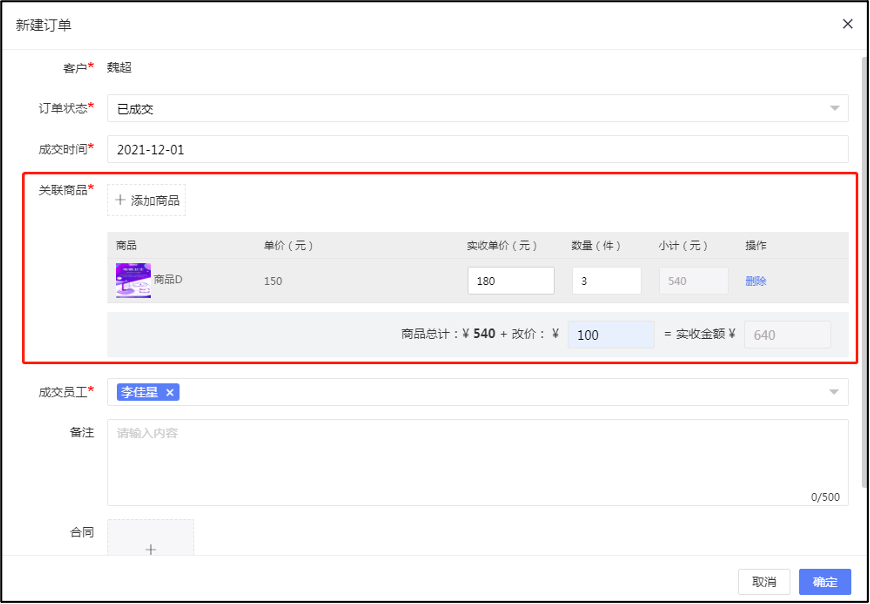
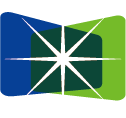 锦辰文档
锦辰文档